u盘作为我们的存储数据工具,它体积小特别方便携带,其实它还可以用来帮助我们进行系统的重装操作,我们子啊使用u盘重装时需要进行设置u盘启动才能正常进行,,那么系统重装u盘启动如何设置呢,下面,小编就把U盘启动的设置方法带给大家。
电脑怎么设置U盘启动
1、插入U盘启动盘,启动电脑过程中按F11快捷键选择U盘启动。

2、在进入的【BIOS】右上角Language切换成中文语言,接着点击左侧的【SETTINGS】设置。

3、我们选择【启动】,回车进入。
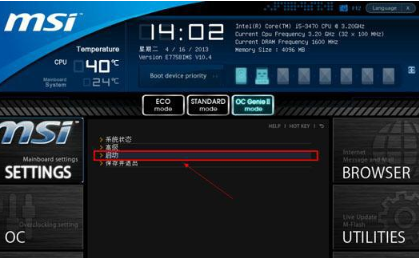
4、选择“1st 开机装置”,按回车进入到子菜单当中。

5、此时我们用方向键移动到识别的U盘启动盘当中,按回车确认。
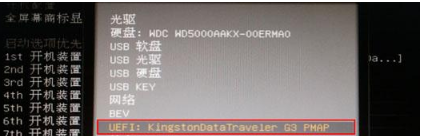
6、此时开机启动项就是U盘啦,我们按F10保存修改,重启即可进入到系统当中进行安装。

以上就是U盘启动的设置方法的内容,希望能给大家提供帮助。

u盘作为我们的存储数据工具,它体积小特别方便携带,其实它还可以用来帮助我们进行系统的重装操作,我们子啊使用u盘重装时需要进行设置u盘启动才能正常进行,,那么系统重装u盘启动如何设置呢,下面,小编就把U盘启动的设置方法带给大家。
电脑怎么设置U盘启动
1、插入U盘启动盘,启动电脑过程中按F11快捷键选择U盘启动。

2、在进入的【BIOS】右上角Language切换成中文语言,接着点击左侧的【SETTINGS】设置。

3、我们选择【启动】,回车进入。
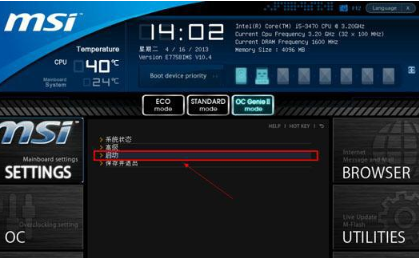
4、选择“1st 开机装置”,按回车进入到子菜单当中。

5、此时我们用方向键移动到识别的U盘启动盘当中,按回车确认。
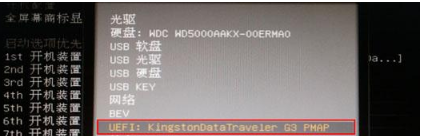
6、此时开机启动项就是U盘啦,我们按F10保存修改,重启即可进入到系统当中进行安装。

以上就是U盘启动的设置方法的内容,希望能给大家提供帮助。




